本節說明如何從普通模式的起始畫面輸入目的地。
簡單模式
機器會自動列印傳輸報告,以提醒您傳送失敗或已執行廣播傳送。
傳輸報告包含傳送工作的說明(日期、開始時間、目的地名稱、所需時間、頁數、結果等)。
結果欄顯示的資訊
放置原稿。
將原稿置於自動送稿機紙盤中或原稿玻璃台上。輸入目的地傳真號碼。
輕按 [其它] 鍵,然後輕按 [通信報表] 鍵。
輕按列印設定按鍵。
設定完畢後,依序輕按 和 [退回] 鍵。
和 [退回] 鍵。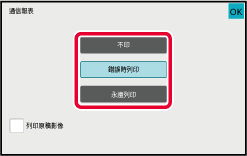
 可讓傳輸報告包含傳送之原稿的第一頁。
可讓傳輸報告包含傳送之原稿的第一頁。 ,使用免持撥號、手動傳送、直接傳送、遙控接收或 F-code 傳送時,也無法列印原稿。
,使用免持撥號、手動傳送、直接傳送、遙控接收或 F-code 傳送時,也無法列印原稿。輕按 [啟動] 鍵以開始掃描原稿。
傳輸報告中的原稿影像
[列印原稿影像] 啟用時,會在傳輸報告的同一頁上列印傳送之原稿的第一頁。原稿影像會縮小以配合紙張。如果原稿的縱向掃描長度(X
軸方向)大於 432 mm (17-1/64"),則超過 432 mm (17-1/64") 的部分可能會被裁掉。
Version 06a / bp70c65_usr_06a_tc